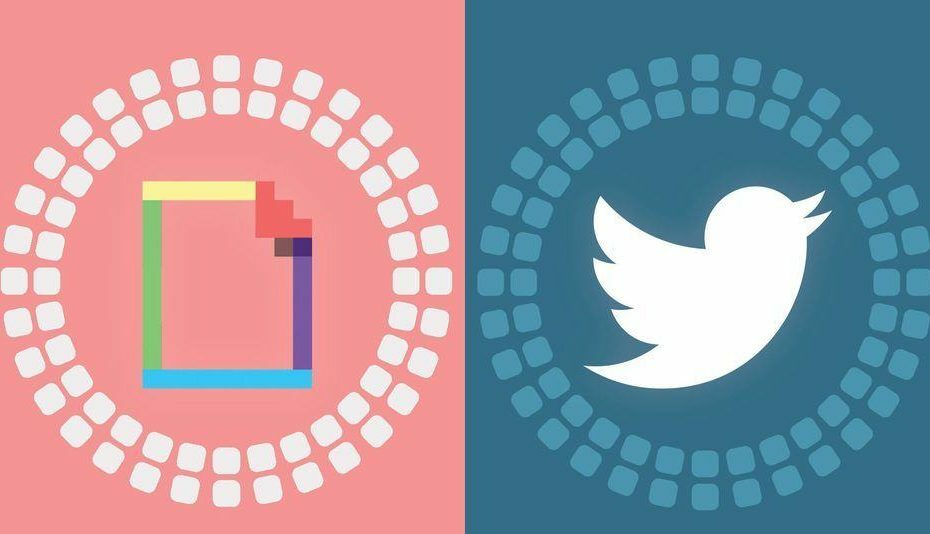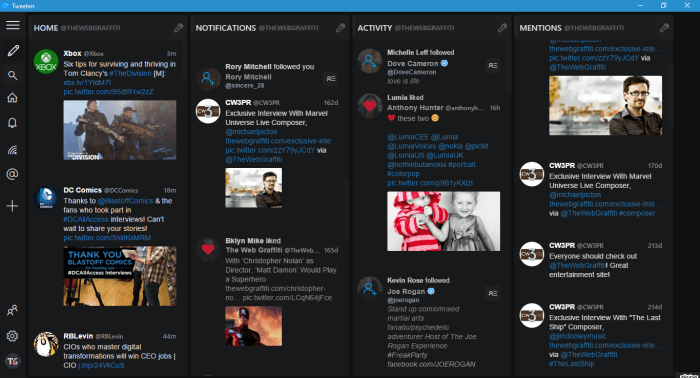- Si ve que el archivo multimedia no se pudo procesar, el archivo no se cargará en los servidores de Twitter.
- Este problema aparece cada vez que intenta cargar un archivo con un tamaño superior al límite o en un formato no aceptado.
- No dudes en explorar nuestro especializado Centro de aplicaciones web para obtener guías más fáciles de seguir.
- Explore nuestro Sección de Twitter para obtener otros consejos y trucos útiles sobre este tema.
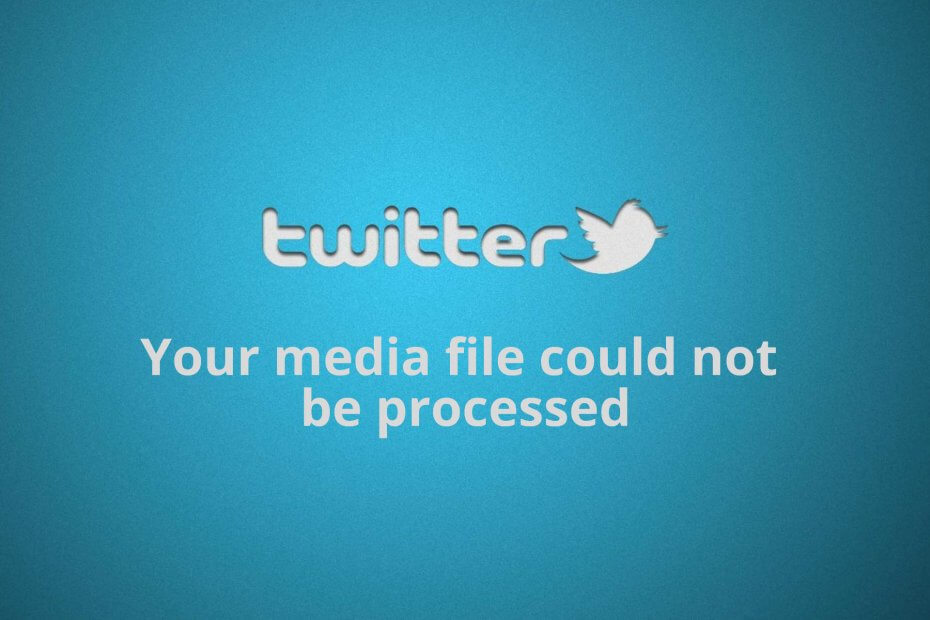
Este software mantendrá sus controladores en funcionamiento, lo que lo mantendrá a salvo de errores comunes de la computadora y fallas de hardware. Verifique todos sus controladores ahora en 3 sencillos pasos:
- Descarga DriverFix (archivo de descarga verificado).
- Hacer clic Iniciar escaneo para encontrar todos los controladores problemáticos.
- Hacer clic Actualizar los controladores para conseguir nuevas versiones y evitar averías en el sistema.
- DriverFix ha sido descargado por 0 lectores este mes.
Experiencia de los usuarios
Gorjeo errores de carga de video todo el tiempo, y este problema le impide publicar videos en Twitter y lanza un error cuando lo intentas.Una cosa que los usuarios con el Twitter su archivo multimedia no se pudo procesar La nota problemática al respecto es que el error solo se muestra en videos específicos.
Esta naturaleza selectiva del problema le indica que el error es causado por el contenido y no por su cuenta o aplicación de Twitter.
La solución de problemas del error de carga de video de Twitter es sencilla si sabe cuál es la causa. Por lo tanto, la siguiente sección explicará más sobre el problema.
¿Cómo corregir el error de carga de videos de Twitter?
1. Convierta el video al formato MP4 usando Adobe Premiere Pro

- Transfiere el video a tu computadora.
- Descargue e inicie Adobe Premiere Pro.
- Haga clic en el Archivo menú y seleccione Importar… en el menú desplegable.
- Busque y elija el archivo multimedia que Twitter no pudo procesar.
- Importarlo a la interfaz de Adobe Premiere.
- Hacer clic sobre el Archivo menú de nuevo, pero esta vez, elija Exportar y haga clic en Medios de comunicación.
- Selecciona el Formato H.264.
- Finalmente, haga clic en el Ahorrar botón y golpear Exportar. El video ahora se guardará como MP4.

Adobe Premiere Pro
¡Esta aplicación increíblemente útil le permite transformar archivos de un formato a otro con solo unos pocos clics!
Visita la página web
2. Comprimir el video
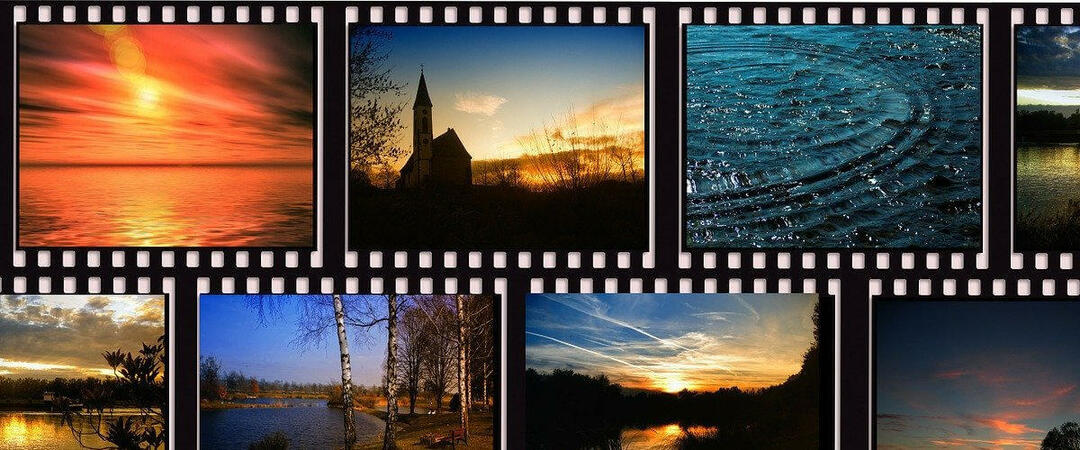
De las secciones anteriores, sabes que Twitter ha recomendado especificaciones para sus videos subidos.
Si bien el principal sospechoso del error de carga de video de Twitter es el formato de video, también puede ser causado cuando su video es demasiado grande para que Twitter lo maneje.
En Twitter, no puede subir un video que exceda 512 MB. Si lo hace, obtendrá el problema de Twitter que su archivo multimedia no pudo ser procesado.
En este caso, debe comprimir el video para reducir su tamaño.
Adobe Premiere también hace un excelente trabajo comprimiendo videos. Sin embargo, si no está vendido en la aplicación, esta guía le ayudará a seleccionar un software de compresión de vídeo.
Twitter diciendo que su archivo multimedia no pudo ser procesado no tiene nada que ver con su cuenta. Es solo una cuestión de formato de archivo.
Por lo tanto, la solución más común es comprimir el video a un tamaño que no exceda 512 MB.
¿Quieres usar Twitter en tu escritorio? Consulta nuestra selección de los mejores navegadores para Twitter.
Más información útil sobre los formatos de video aceptados en Twitter
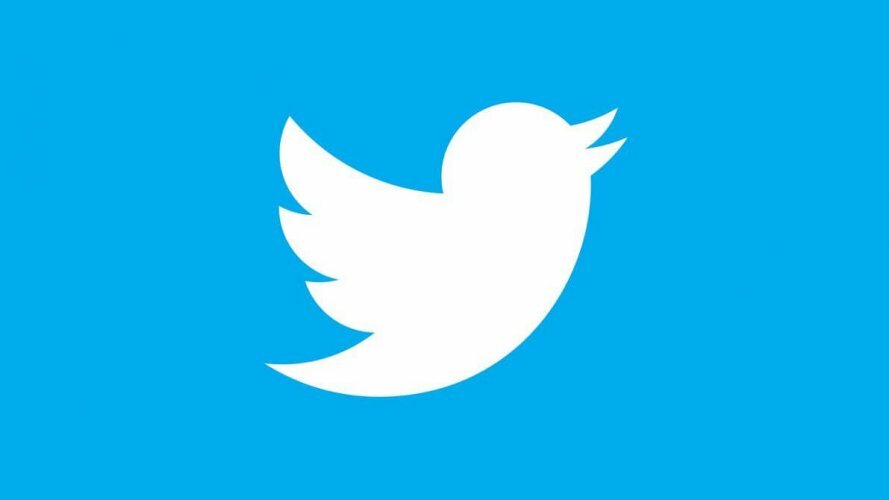
¿Por qué no puedo subir mi video a Twitter?
Cuando intenta publicar algunos videos, la aplicación (o sitio web) tarda más de lo habitual en procesarlos.
Mientras está en la etapa de procesamiento, recibe una bofetada con el error que dice que su No se pudo procesar el archivo multimedia de Twitter.
En el caso de cargas por lotes, el error es, Algunos de sus medios no pudo cargar el error de Twitter.
Estos mensajes de error no implican un problema con su teléfono inteligente o cuenta de Twitter, pero sí apuntan a un problema con el formato del archivo que está intentando usar.
¿Cuál es el mejor formato de video para Twitter?
Aunque Twitter admite videos MOV y MP4, solo puede cargar videos MOV a través de las aplicaciones móviles de Twitter.
Por eso, el mejor formato para Twitter es el Formato MP4. Añadidos a la lista, también están los MP4 con formato H264 y archivos de audio AAC.
Twitter dice que su archivo multimedia no se pudo procesar cada vez que intenta cargar videos en formatos no compatibles en la plataforma.
El formato de video es un factor clave para las cargas de Twitter, pero algunos otros aspectos de su video también pueden causar la Twitter su archivo multimedia no se pudo procesar problema.
Para subir contenido de video a Twitter, debe cumplir con las especificaciones a continuación, según Twitter.
- Su relación de aspecto debe estar entre 1:2.39 y 2.39:1
- El video no puede tener una resolución menor que 32 X 32
- La resolución máxima de Twitter para videos es 1920 x 1200 y 1200 X 1900
- La velocidad de fotogramas de su video debe oscilar entre 40 fps a 25 Mbps
- Talla máxima: 512 MB
¿Cuánto tiempo puede durar un video de Twitter?
Las plataformas de redes sociales limitan la duración de las cargas de videos de los usuarios y este límite varía de una plataforma a otra.
Para Twitter, solo puede cargar hasta 2 minutos y 20 segundos de su video.
Twitter recorta el video si supera los 2 minutos y 20 segundos, pero lo bueno es que el recorte no es automático.
Al cargar el video, la página de la pantalla de vista previa le permite recortar el video fácilmente simplemente deslizando el dedo en la secuencia en la parte inferior de la pantalla.
Esperamos que esta guía haya resultado útil en su situación. No dude en dejar cualquier pregunta en la sección de comentarios debajo de esta guía.